Como Lenovo ativa VT:
LISTA
1. Notebook doméstico com plataforma Intel. (Séries Y, Z, G, N)
2. Notebook doméstico com plataforma AMS. (Séries Y, Z, G)
4. Desktop da plataforma Intel:
1. Notebook doméstico com plataforma Intel. (Séries Y, Z, G, N)
① Reinicie o computador e entre em BIOS: Depois que a tela acende, continue pressionando a tecla "F2"(alguns modelos requerem "Fn+F2")para entrar na página do BIOS
Nota: (O que deve-se fazer se a velocidade de ativação for muito rápida e não pode entrar no BIOS?)

② Selecione a opção "Configuration" - "Intel Virtual Technology" e altere para “Enabled” - pressione F10 para salvar e sair
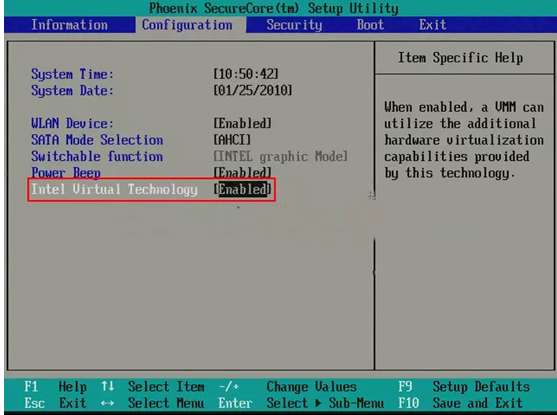
2. Notebook doméstico com plataforma AMS. (Séries Y, Z, G)
① Reinicie o computador e entre em BIOS: Depois que a tela acende, continue pressionando a tecla "F2"(alguns modelos requerem "Fn+F2")para entrar na página do BIOS
② Selecione a opção “Configuration” - "SVM Support" e altere para “Enabled”- - Pressione F10 para salvar e sair
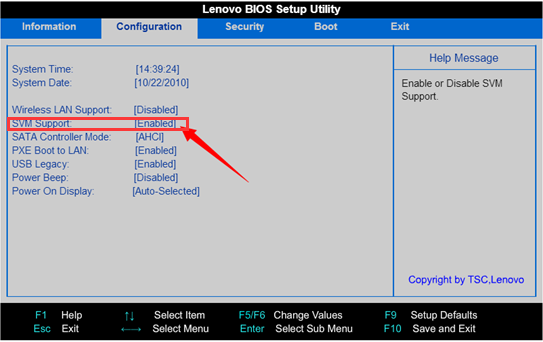
① Reinicie o computador e entre em BIOS: Depois que a tela acende, continue pressionando a tecla "F1" para entrar na página do BIOS
② Selecione a opção “security” - "virtualization" e altere para “Enabled”- - Pressione F10 para salvar e sair
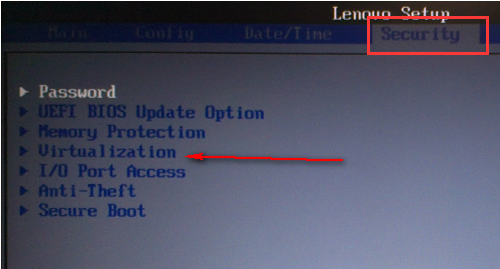
4. Desktop da plataforma Intel:
① Reinicie o computador e entre em BIOS: Depois que a tela acende, continue pressionando a tecla "F1" para entrar na página do BIOS
② Selecione a opção “security” - ”Advanced“——”CPU setup"——“Intel(R) Virtual Technology” e altere para “Enabled”- Pressione F10 para salvar e sair
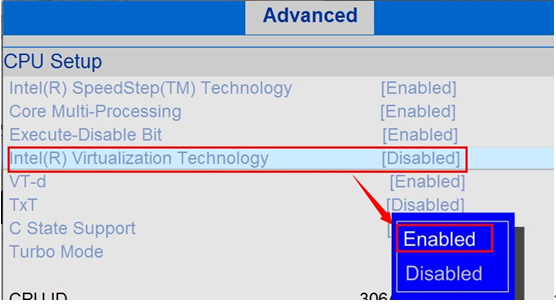
① Reinicie o computador e entre em BIOS: Depois que a tela acende, continue pressionando a tecla "F1" para entrar na página do BIOS
② Selecione a opção “security” - SVM uCode Option”e altere para “Enabled”- pressione F10 para salvar e sair
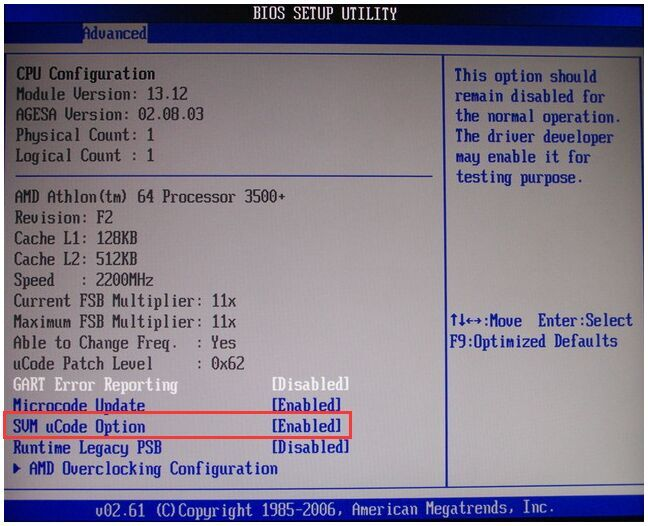
Para obter mais métodos de ativação, consulte o site oficial da Lenovo.
>Veja a lista de perguntas mais frequentes para obter mais ajuda<
